来源:小编 更新:2025-06-01 07:00:44
用手机看
你是不是也有过这样的烦恼:一边和闺蜜视频聊天,一边还要处理工作上的Skype会议?别急,今天就来教你如何在WIN10电脑上一键搞定两个Skype账号同时登录,让你工作娱乐两不误!

想象你的电脑桌面就像是一个魔法广场,每个图标都是一位魔法师。现在,我们要把Skype这位魔法师变成双胞胎,让他在你的电脑上同时施展魔法。
1. 找到Skype的藏身之处:打开你的电脑,点击“我的电脑”,然后找到C:\\Program Files\\Skype\\Phone这个文件夹,里面就藏着我们的Skype魔法师。
2. 创建桌面双胞胎:选中Skype.exe文件,右键点击,选择“发送到”>“桌面快捷方式”。这样,你的桌面上就多了一个Skype的图标,他就是Skype的孪生兄弟。
3. 给孪生兄弟加点料:右键点击桌面上的Skype快捷方式,选择“属性”。在“目标”栏里,你看到的内容后面加上“/secondary”,就像给孪生兄弟穿上了魔法袍。
4. 变身成功!点击“应用”和“确定”,然后双击桌面上的Skype快捷方式,你会看到一个新的Skype登录界面,这就是你的孪生兄弟!
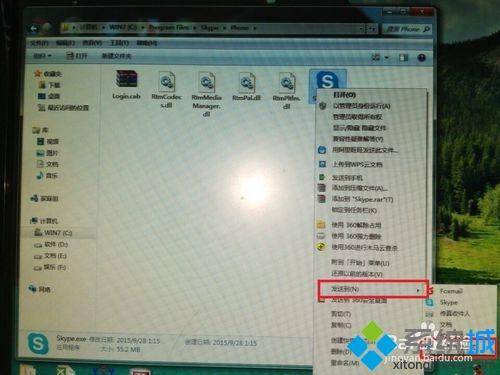
如果你喜欢更直接的方式,也可以通过运行方式来切换Skype账号。
1. 召唤运行小精灵:按下Windows键+R,输入“C:\\Program Files\\Skype\\Phone\\Skype.exe”/secondary,然后点击“确定”。
2. 孪生兄弟登场:你会看到一个全新的Skype登录界面,这就是你的第二个Skype账号。
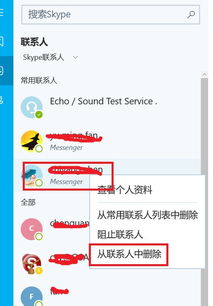
如果你有多个用户账户,也可以让每个账户登录不同的Skype账号。
1. 新建用户账户:在控制面板中找到“用户账户”,点击“添加新用户”,按照提示创建一个新的用户账户。
2. 切换用户账户:登录到新创建的用户账户,然后打开Skype,登录你的Skype账号。
3. 回到原来的世界:切换回原来的用户账户,打开Skype,登录另一个Skype账号。
如果你需要远程访问电脑,也可以使用远程桌面来同时登录两个Skype账号。
1. 开启远程桌面服务:在控制面板中找到“系统和安全”,点击“系统”,然后点击“远程桌面设置”,勾选“允许远程连接到此计算机”。
2. 安装RDPWrap:下载并安装RDPWrap,这样你就可以在远程桌面中同时登录多个用户账户。
3. 远程登录:使用远程桌面软件连接到你的电脑,登录不同的用户账户,然后登录不同的Skype账号。
1. 账号安全:同时登录多个Skype账号时,要注意保护账号安全,不要泄露密码。
2. 电脑性能:同时运行多个Skype账号可能会占用较多系统资源,如果你的电脑性能较差,可能会出现卡顿现象。
3. 网络环境:确保你的网络环境稳定,否则可能会影响Skype的通话质量。
现在,你学会了如何在WIN10电脑上同时登录两个Skype账号,是不是感觉生活和工作都变得更加轻松愉快了呢?快来试试吧,让你的电脑成为你的得力助手!